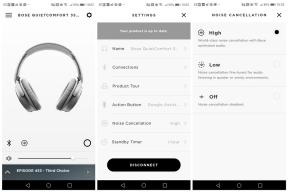Zvýšte svoje FPS v WoW Návrat do Outlandu
Rôzne / / August 04, 2021
V tejto príručke budeme zdieľať niektoré užitočné tipy, ktoré vám pomôžu zvýšiť FPS vo WoW Return To Outland. Multiplayerové online hry na hrdinov boli vždy voľbou pre mnohých hardcore hráčov. Aj keď je na výber nepreberné množstvo možností, World of Warcraft si dokázala vybojovať pôsobivé meno. Vďaka obrovskému online svetu s množstvom zaujímavých úloh je táto ponuka od WoW jednou z najlepších v tomto žánri.
Mnoho používateľov však zažíva spomalenie a trhanú hrateľnosť aj pri dobrej latencii. Používatelia tento pomalý herný zážitok pripisovali hlavne nižším snímkam za sekundu, a to aj napriek tomu, že ich grafické procesory pracujú na plný plyn. Ak sa vám tento problém tiež zobrazuje, potom vám pomôže táto príručka. Tu sú uvedené rôzne metódy na zvýšenie FPS vo WoW Return To Outland.

Obsah stránky
-
Zvýšte svoje FPS v WoW Návrat do Outlandu Sprievodca 2021
- VSync
- Tiene
- SSAO
- MultiSampling
- Viditeľná vzdialenosť
- Tekutý detail
- Zmeniť spriaznenosť procesu CPU
- Ďalšie tipy
Zvýšte svoje FPS v WoW Návrat do Outlandu Sprievodca 2021
Neexistuje žiadne univerzálne nastavenie ako také. Zdieľali sme rôzne tipy, ktoré by ste mali zvážiť pri implementácii, aby ste v tejto hre získali najoptimálnejší FPS. Postupujte ďalej.
VSync
Odporúča sa povoliť nastavenie Adaptive Vsync na stránke Ovládací panel spoločnosti Nvidia. Pokiaľ ale grafická karta s týmto adaptívnym nastavením neprichádza, pouvažujte nad úplným zakázaním VSync.

Rovnako by vám mohlo pomôcť aj vypnutie synchronizácie. Na druhej strane, ak ste svedkami náhlych poklesov snímok, skúste doplniť VSYNC s Triple Buffering, aby ste zvýšili FPS vo WoW Return To Outland.
Tiene
Tiene sú nastavené na nastavenia Ultra. Pretože však nie sú mimoriadne dôležitou súčasťou hrateľnosti, môžete znížiť ich hodnotu z Ultra na High alebo Medium a byť svedkami značného nárastu FPS.
SSAO

Okolitá oklúzia obrazovky poskytuje čierne rozostrenie pozadia rôznym objektom v hre. Zvážte zníženie jeho hodnoty na Ultra z Ultra, aby ste zvýšili FPS vo WoW Return To Outland.
Reklamy
MultiSampling

O vyhladzovaní obsahu je známe, že je komponentom náročným na zdroje. Preto, aby ste to znížili, zvážte vypnutie MultiSampling. Radšej choďte na FXAA, ktoré môžete povoliť priamo z ovládacieho panela NVIDIA. Uvidíme, či to zvýši FPS vo WoW Return To Outland.
Viditeľná vzdialenosť
Vzdialenosť pohľadu sa neustále zvyšuje, čím poskytuje užívateľovi oveľa širšie zorné pole. Keď je však nastavený na Ultra, potom celá táto vzdialenosť obsahuje najlepšiu možnú grafiku. Aj keď to na papieri môže znieť dobre, ale z praktického hľadiska sa to nemusí vždy ukázať ako užitočné.
Reklamy
Na druhú stranu by to mohlo mať nepriaznivý vplyv na FPS. Nezabudnite preto ponechať túto hodnotu nastavenú na hodnotu Vysoká alebo Stredná. Rovnakým spôsobom by ste mali tiež znížiť podrobnosti kúzla a displej pozemného neporiadku, aby ste zvýšili FPS vo WoW Return To Outland.
Tekutý detail

Ako je zrejmé z jeho názvu, zobrazuje odraz predmetov vo vode, kedykoľvek ste v jej blízkosti. Toto je však ďalšie z nastavení, ktoré by sme mohli zrušiť. Preto je lepšie ponechať túto možnosť nanajvýš na strednú (dobrú).
Zmeniť spriaznenosť procesu CPU
Hneď po spustení hry vykoná WoW kontrolu celkového počtu jadier, ktoré má váš procesor. potom si dynamicky pridelil tri jadrá, z ktorých jedno je prvé jadro (pomenované Core 0). To isté jadro však používa operačný systém Windows aj na rôzne procesy.
Toto základné zdieľanie by určite viedlo k pomalému spracovaniu hier a k menšej alokácii zdrojov pre WoW. Preto je lepšie vopred určiť WoW ohľadom toho, ktoré jadrá by mal použiť. Ako na to? Prejdite do priečinka hry a vyhľadajte súbor config.wtf. Potom do tohto súboru pridajte nasledujúci riadok kódu:
NASTAVIŤ processAffinityMask "255"
Ak však používate automatický režim, použite nasledujúci kód:
NASTAVIŤ processAffinityMask "0"
Zistite, či je to schopné zvýšiť FPS vo WoW Return To Outland. Ak nemôžete dosiahnuť požadovaný výsledok, odstráňte vyššie uvedený riadok zo súboru config.wtf a postupujte podľa ďalších nižšie uvedených metód.
Ďalšie tipy
- Nastavte filter textúr na bilineárny.
- Rovnako nastavte Rozlíšenie textúry na Vysoké alebo Stredné, nie na Ultra.
- Uistite sa, že je vaša mierka vykreslenia tiež nastavená na 100%.
- Zvážte tiež nastavenie položky Sytosť častíc na hodnotu Vysoká.
Takže to boli rôzne metódy na zvýšenie FPS vo WoW Return To Outland. Dajte nám vedieť v sekcii komentárov, ktoré vylepšenia pre vás vyšli. Zaokrúhľovanie, tu sú niektoré Tipy a triky pre iPhone, Tipy a triky pre PCa Tipy a triky pre Android ktoré si tiež zaslúžia vašu pozornosť.